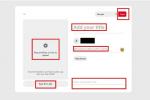Líbí se vám zůstat na špici všech věcí Apple, včetně nejnovějších funkcí iOS 13? Pak má smysl přihlásit se do beta programu iOS, který vám umožní brzký zážitek s nejnovějšími aktualizacemi iOS ještě předtím, než budou zveřejněny pro zbytek veřejnosti. Do programu beta se může přihlásit prakticky kdokoli a prozkoumat iOS 13, pokud víte, kam jít.
Obsah
- Registrace do veřejné beta verze
- Instalace vývojářské beta verze
Abyste mohli iOS 13 beta používat, budete samozřejmě potřebovat kompatibilní zařízení. Můžete si všimnout, že v seznamu nejsou žádné modely iPadu. Je to proto, že Apple vydal nový operační systém pro iPady, tzv iPadOS, takže proces může být trochu jiný. Zde jsou zařízení, která můžete použít.
- iPod Touch (7. generace)
- iPhone SE
- iPhone 6s a 6s Plus
- iPhone 7 a 7 Plus
- iPhone 8 a 8 Plus
- iPhone X
- iPhone XR
- iPhone XS a XS Max
Doporučená videa
Zde je návod, jak se přihlásit do programu iOS beta.
Poznámka: Program beta funguje s telefony iPhone. Starší produkty však nemusí být kompatibilní s nejnovějšími změnami systému iOS, takže můžete narazit na problémy se starými modely – více o tom níže. Beta programy navíc představují způsob, jak testovat chyby a problémy, takže zde platí všechna obvyklá varování o ztrátě dat.
Registrace do veřejné beta verze
Krok 1: Zálohujte své zařízení iOS

V dokonalém světě by beta verze nikdy neměly problém, ale my v takovém světě rozhodně nežijeme. Existuje šance, že beta představí chyby na váš iPhone, případně dokonce smazat vaše data a zablokovat vaše zařízení. Pro jistotu připojte zvolené zařízení k počítači a otevřete iTunes. Pokud máte pro svůj iPhone čekající aktualizaci, budete ji muset dokončit, než budete moci pokračovat.
Jakmile bude zařízení rozpoznáno, vyberte jeho název na postranním panelu. Zobrazí se obrazovka s informacemi o zařízení, včetně části s názvem Zálohy. Zde vyhledejte sekci, která říká Ručně zálohovat a obnovita vyberte možnost, která říká Zálohujte nyní.
Obvykle máte možnost zašifrovat zálohu, pokud chcete extra ochranu, stejně jako možnost zálohovat své aplikace. Šifrování je na vás, ale pravděpodobně byste měli své aplikace zálohovat pro případ, že by se něco pokazilo. To může zabrat trochu místa, a proto místo toho provádíme ruční zálohování na vašem počítači pokusu o zálohování na iCloud.
 Po dokončení zálohování zbývá ještě jeden důležitý krok. V horní nabídce přejděte na iTunes, vyberte ji a poté vyberte Předvolby, následuje Zařízení v nově otevřeném okně a poté přejděte na zálohu zařízení, které používáte. Pokud používáte iTunes na počítači se systémem Windows, vyberte Upravit, následován Předvolby. Zde klikněte pravým tlačítkem myši na možnost Archiv vaši zálohu, která k názvu zařízení přidá ikonu zámku. Jedná se o malé pojištění navíc, které zabrání tomu, aby beta verze iOS v budoucnu přepsala vaši zálohu, takže budete mít kopii svých aktuálních informací vždy v bezpečí.
Po dokončení zálohování zbývá ještě jeden důležitý krok. V horní nabídce přejděte na iTunes, vyberte ji a poté vyberte Předvolby, následuje Zařízení v nově otevřeném okně a poté přejděte na zálohu zařízení, které používáte. Pokud používáte iTunes na počítači se systémem Windows, vyberte Upravit, následován Předvolby. Zde klikněte pravým tlačítkem myši na možnost Archiv vaši zálohu, která k názvu zařízení přidá ikonu zámku. Jedná se o malé pojištění navíc, které zabrání tomu, aby beta verze iOS v budoucnu přepsala vaši zálohu, takže budete mít kopii svých aktuálních informací vždy v bezpečí.
Krok 2: Na svém zařízení přejděte na web beta

Odpojte zařízení iOS od počítače a ujistěte se, že má zařízení stabilní připojení k internetu. Navštivte Softwarový program Apple Beta webová stránka. Zde se můžete podívat, která zařízení podporují iOS 13. Většina zařízení, která jsou kompatibilní s iOS 12 by mělo fungovat dobře s iOS 13, ale máme seznam zařízení s certifikátem iOS 13, která si můžete pro jistotu zkontrolovat. Můžete se také dozvědět více o některých nových funkcích, které iOS 13 přináší, prozkoumat další beta programy a dozvědět se, jak beta program funguje.
Doporučujeme, abyste si zde udělali trochu času a alespoň podívejte se na FAQ naučit se, co očekávat. Až budete připraveni, vyberte Přihlásit se tlačítko pro přihlášení do programu.
Krok 3: Zaregistrujte se do beta verze!

Nejprve vás proces registrace požádá o vaše Apple ID a heslo. Je důležité, abyste používali ID, které je přidruženo k vašemu mobilnímu zařízení. V tomto okamžiku možná budete muset zadat svůj přístupový kód nebo jiný doplňkový bezpečnostní kód.
Po dokončení se podívejte na smlouvu o beta softwaru, přečtěte si varovné štítky a vyberte Akceptovat když ses rozhodl. A je to! Jste zaregistrováni a připraveni začít.
Je důležité si uvědomit, že pokud nemáte účet vývojáře u společnosti Apple, budete muset počkat, až veřejná beta verze beta skutečně použije. Veřejná beta verze iOS 13 bude k dispozici v červenci.
Krok 4: Stáhněte si beta verzi do svého zařízení
Jakmile bude k dispozici veřejná beta verze, registrace vás zavede do průvodce beta programem, kde budete můžete prozkoumat beta verzi iOS kartu a dozvíte se více. Pokud však používáte mobilní zařízení, měli byste také obdržet upozornění, že je k dispozici nová aktualizace softwaru, která načte beta verzi.
Stažení této aktualizace je snadné: Přejděte do svého iOS Nastavení a vyberte Všeobecné kartu a poté vyberte Aktualizace softwaru. To by mělo vyvolat okno aktualizace, které vám ukáže, na jakou verzi iOS můžete aktualizovat. Proces aktualizace můžete zahájit výběrem Stáhnout a nainstalovat kdykoli budete připraveni.
Pravděpodobně budete chtít zapojit zařízení během aktualizace, abyste se ujistili, že mu nedojde výdrž baterie. Nyní se jen pohodlně usaďte a počkejte, až vaše beta verze začne!
Instalace vývojářské beta verze
Ačkoli veřejná beta zatím není otevřena, stále existuje způsob, jak získat přístup k iOS 13 před vydáním veřejné beta verze. Bohužel to vyžaduje účet Apple Developer – který stojí 99 $ ročně. To je trochu hodně na to, abyste zaplatili za včasný přístup měsíc před termínem veřejné beta verze, ale pro případ, že byste měli přístup, zde je návod, jak si stáhnout vývojářskou beta verzi iOS 13.
Vývojářská beta verze iOS 13 bohužel není k dispozici v aktualizaci OTA (over-the-air). To znamená, že jej budete muset ručně nainstalovat na příslušný iPhone ze zařízení MacOS – neexistuje způsob, jak jej nainstalovat přes iTunes ve Windows.
Pokud to není problém, zálohujte své iOS zařízení podle výše uvedených kroků a začněte.
Krok jedna: Stáhněte si požadované soubory
Vzhledem k tomu, že neexistuje způsob aktualizace na beta verzi iOS 13 pro vývojáře bezdrátově, znamená to, že budete muset použít obraz pro obnovení. Obraz pro obnovení iOS 13 najdete na Stránka ke stažení softwaru Apple Beta. Existují specifické soubory pro konkrétní modely iOS, takže se ujistěte, že jste vybrali správný soubor pro vaše zařízení. Je to také statný soubor, takže se ujistěte, že máte čas a šířku pásma, abyste jej mohli přizpůsobit.
Pokud aktuálně používáte beta verzi pro vývojáře MacOS 10.15, máte vše, co potřebujete k instalaci beta verze iOS 13 na vaše zařízení iOS. Pokud ale používáte MacOS 10.14, budete se muset ujistit, že máte nainstalovanou nejnovější verzi iTunes a Xcode 11 beta. Beta verze Xcode 11 je k dispozici na Aplikace sekce Stránka ke stažení. V případě potřeby si stáhněte, extrahujte a nainstalujte Xcode 11 beta.
Krok 2: Instalace bitové kopie pro obnovení do zařízení
Po instalaci Xcode 11 beta otevřete iTunes a připojte své iOS zařízení. Vyberte své zařízení iOS, když se objeví v iTunes, a přejděte na souhrn panel. Podržte klávesu Option (nebo Alt) na klávesnici a klikněte na Zkontrolovat aktualizace knoflík. Otevře se obrazovka pro výběr souboru. Přejděte na stahovaný obraz pro obnovení, vyberte jej a stiskněte OTEVŘENO pro spuštění instalace. Možná budete muset potvrdit svůj přístupový kód, abyste mohli pokračovat.
To může nějakou dobu trvat, takže neváhejte a nechte své iOS zařízení dělat svou věc. Během aktualizace samozřejmě neodpojujte zařízení od iTunes.
Po dokončení instalace se vaše zařízení iOS restartuje a budete mít přístup k nejnovějšímu a nejlepšímu softwaru Apple iOS. Ale uvědomte si, že v této fázi to bude pravděpodobně super buggy, a přestože veřejná beta v červenci bude pravděpodobně stabilnější, stojí za to mít na paměti, že jste v beta testu.
Pokud se chcete beta verze kdykoli zbavit, podívejte se jak odinstalovat iOS beta software z vašeho iPhone.
Doporučení redakce
- Jak rychle nabít iPhone
- Máte iPhone, iPad nebo Apple Watch? Musíte jej aktualizovat hned teď
- Dostane můj iPhone iOS 17? Zde jsou všechny podporované modely
- Apple přidává do vašeho iPhonu s iOS 17 zcela novou aplikaci
- Váš iPhone by mohl ukrást tuto funkci Pixel Tablet, když dostane iOS 17